Windows, l'aggiornamento manda in crash il PC: come risolvere
Il problema, riconosciuto da Microsoft, riguarda solo i PC che hanno installato Windows 10
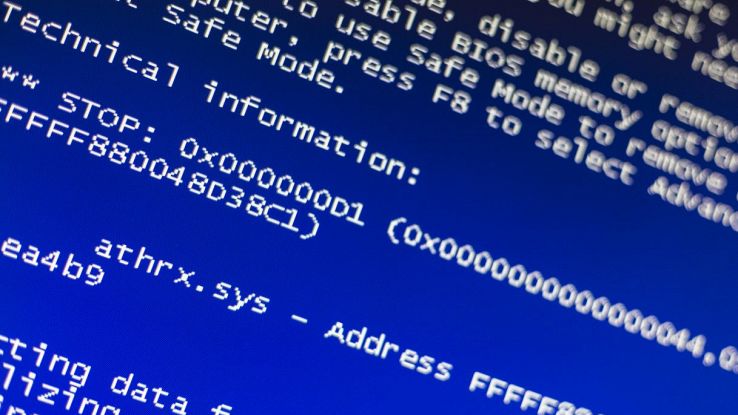
Chi dispone di un PC o un laptop con il sistema operativo Windows 10 potrebbe avere alcuni problemi dopo aver installato l’aggiornamento KB5012233 che Microsoft ha pubblicato lo scorso 13 dicembre. Infatti può capitare che il PC si avvii e subito si arresti in modo anomalo, mostrando la tanto temuta schermata blu.
A Redmond hanno ammesso che c’è un problema con questo aggiornamento, e infatti hanno pubblicato una procedura per risolverlo, in attesa di un nuovo aggiornamento che risolvi il bug causato dall’aggiornamento.
KB5012233: ecco come risolvere il bug
Per risolvere il problema causato dall’aggiornamento KB5012233 non bisogna fare altro che seguire passo passo le indicazioni di Microsoft. Per prima cosa è necessario lanciare la modalità Windows Recovery Enviroment (WinRE). Non si deve far nulla, in quanto questa compare dopo alcuni avvii non andati a buon fine.
Una volta che si accedere alla modalità WinRE bisogna cliccare su Risoluzione dei problemi. Il passo successivo è cliccare sulla voce Avvia ripristino, risoluzione dei problemi e strumenti diagnostici. Nella schermata che appare scegliere Opzioni avanzate e poi Prompt dei comandi. Fatto questo il PC si riavvierà mostrando una riga di comando.
Ora bisogna digitare il seguente comando, tenendo presente che la lettera “C” indica il disco dove è installato Windows 10: nel 99% dei casi non serve cambiarla, ma se il vostro sistema operativo si trova su un disco identificato da una lettera diversa basta sostituire la lettera “C” con quella relativa al vostro disco. Il comando da digitare dal prompt è il seguente:
xcopy C:\windows\system32\drivers\hidparse.sys C:\windows\system32\hidparse.sys
Una volta scritto il comando, e premuto invio, riappare la riga di comando. Digitare Exit e premere nuovamente invio. A questo punto non serve altro che riavviare il computer.
Apparirà una schermata in cui bisogna cliccare su Continua. Se tutto è andato nel verso giusto, il computer si riavvierà normalmente come prima del nefasto aggiornamento.
Questa procedura, che potrebbe sembrare molto difficile per chi non ha dimestichezza con il prompt dei comandi, è comunque sicura, e anche in caso di qualche errore nell’eseguirla non si rischia di perdere nessun dato. L’importante è scrivere bene la riga di comando, magari verificando un paio di volte che non ci siano errori di digitazione.




















